O sistema operacional da Microsoft foi lançado recentemente, e foi um sucesso em comparação as versões antigas do Windows, eu digo isso por que o diretor financeiro da empresa anunciou a marca de 90 milhões de cópias vendidas. Benefícios que o sistema traz são muitos, mais em algumas coisas ele deixa a desejar.
Um dos principais problemas dele é o espaço que ocupa no disco rígido. A versão Ultimate chega a ocupar 14 GB somente em umas das pastas principais. O Informaticando não poderia deixar de informar o que fazer contra isso, por isso daremos as dicas para você economizar HD e memória RAM!
Desabilitando a hibernação
A hibernação é ideal para quem usa laptops, pois aumenta a duração da bateria. Mas, se você é um usuário que utiliza do Windows 7 num computador comum ou não usa o recurso de hibernação, desativá-lo pode ser uma tarefa importante para ganhar um pouco de espaço. Veja o tutorial:
![]() 1. No menu iniciar clique em "executar", se não encontrar o comando, procure "executar" na barra de pesquisa e ache ele.
1. No menu iniciar clique em "executar", se não encontrar o comando, procure "executar" na barra de pesquisa e ache ele.
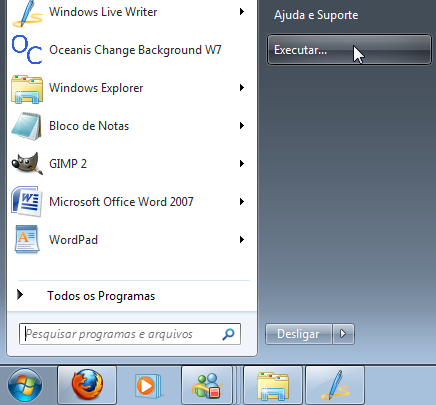
![]() 2. Digite o seguinte comando: powercfg.exe -h off
2. Digite o seguinte comando: powercfg.exe -h off
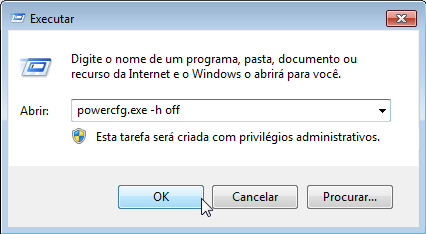
![]() 3. O Windows mandará você reiniciar o PC. Caso isso não ocorra reinicie manualmente.
3. O Windows mandará você reiniciar o PC. Caso isso não ocorra reinicie manualmente.
Na próxima inicialização o sistema irá apagar automaticamente o arquivo “hiberfil.sys” e liberará espaço que estava reservado em disco para a hibernação.
Reduzindo memória virtual
Todas as versões do Windows possuem a opção de memória virtual para que o SO tenha memória extra, caso venha a acabar o espaço na memória RAM. A memória virtual é popular como arquivo de paginação, o qual fica oculto e ocupa bastante espaço no disco.
Normalmente o Windows já configura o tamanho do arquivo de paginação automaticamente, mas alterar o tamanho do arquivo manualmente pode ser uma opção muito legal para os usuários que precisam de um espaço estra em disco. Vamos ao tuto:
![]() 1. Clique com o botão direito do mouse em "computador" e vá em "propriedades" – que também pode ser feita através do ícone presente na Área de Trabalho ou no menu iniciar.
1. Clique com o botão direito do mouse em "computador" e vá em "propriedades" – que também pode ser feita através do ícone presente na Área de Trabalho ou no menu iniciar.
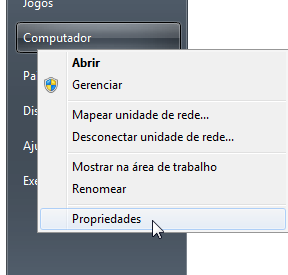
![]() 2. No lado esquerdo, como mostrado na imagem, clique em "Configurações avançadas do sistema".
2. No lado esquerdo, como mostrado na imagem, clique em "Configurações avançadas do sistema".

![]() 3. Abrirá uma nova janela, que possui três campos. Na parte de "Desemprenho" você clica no botão "Configurações".
3. Abrirá uma nova janela, que possui três campos. Na parte de "Desemprenho" você clica no botão "Configurações".
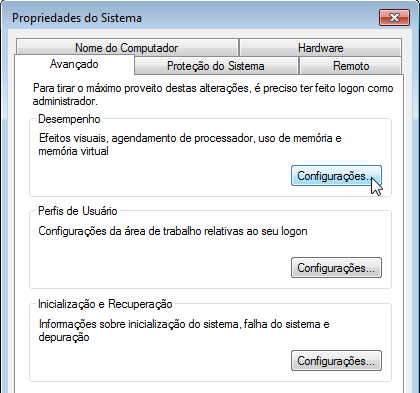
![]() 4.Se abre outra nova janela que tem mais duas seções, que estão na aba "Avançar".. A segunda seção é a "Memória Virtual". Clique no botão "Alterar" para modificar manualmente as configurações de memória virtual.
4.Se abre outra nova janela que tem mais duas seções, que estão na aba "Avançar".. A segunda seção é a "Memória Virtual". Clique no botão "Alterar" para modificar manualmente as configurações de memória virtual.

![]() 5. Para conseguir-mos alterar as configurações é preciso desmarcar a caixa: “Gerenciar automaticamente o tamanho do arquivo de paginação de todas as unidades”.
5. Para conseguir-mos alterar as configurações é preciso desmarcar a caixa: “Gerenciar automaticamente o tamanho do arquivo de paginação de todas as unidades”.

![]() 6. Veja que o próprio Windows faz recomendações automáticas do máximo e mínimo que o arquivo de paginação deve possuir. Como nós queremos liberar espaço no disco, devemos marcar o tamanho máximo e mínimo para 2048 MB, que é bastante para casos em que a memória RAM não seja suficiente. Lembre-se de marcar a opção "Tamanho personalizado" para poder alterar os valores manualmente.
6. Veja que o próprio Windows faz recomendações automáticas do máximo e mínimo que o arquivo de paginação deve possuir. Como nós queremos liberar espaço no disco, devemos marcar o tamanho máximo e mínimo para 2048 MB, que é bastante para casos em que a memória RAM não seja suficiente. Lembre-se de marcar a opção "Tamanho personalizado" para poder alterar os valores manualmente.
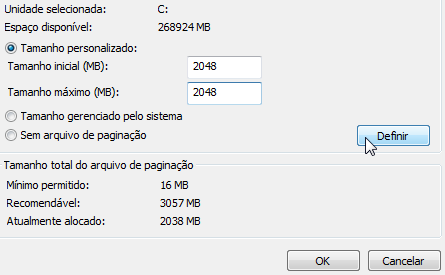
Atenção:
Não coloque valores abaixo de 2048 MB, por que caso falte espaço na memória RAM e o computador tenha de utilizar a memória virtual, o seu computador pode apresentar sérios travamentos. Veja ainda que se o valor indicado como utilizado atualmente pelo Windows for menor do que 2048 MB, pode ser que o espaço em disco seja reduzido.
Detalhe:
pessoas com mais de 4 GB de RAM podem desativar a utilização da memória virtual se quiserem.
![]() 7. Clique em "Definir" e pressione o botão "OK".
7. Clique em "Definir" e pressione o botão "OK".
![]() 8. O Windows deve mandar você reiniciar o PC.
8. O Windows deve mandar você reiniciar o PC.
Pronto! Agora seu PC vai estar um pouco mais espaçoso no disco pra você armazenar o que quiser. Esperamos que estas dicas sejam muito úteis a você e que obtenha sucesso ao realizar o tutorial. Expresse-se comentando. Até a próxima!
Dicas para ganhar espaço em disco no Windows 7
Por:
João,
Publicado:
sábado, março 27, 2010
 |
|
Tweet |
|
Categorias:
microsoft,
Sistema Operacionais,
tecnologia,
tutoriais,
Windows 7

Dicas para ganhar espaço em disco no Windows 7
2010-03-27T10:06:00-03:00
João
microsoft|Sistema Operacionais|tecnologia|tutoriais|Windows 7|
Comments
Dicas para ganhar espaço em disco no Windows 7
2010-03-27T10:06:00-03:00
João
microsoft|Sistema Operacionais|tecnologia|tutoriais|Windows 7|
Assinar:
Postar comentários (Atom)




